Microsoft To-Do est une toute nouvelle application de gestion des tâches de Microsoft pour les appareils Windows 10, iPhone et Android. L’application Microsoft To-Do provient de l’équipe derrière Wunderlist, que Microsoft a acquise il y a environ deux ans.
Alors que l’équipe de Wunderlist développe Microsoft To-Do, cela ressemble beaucoup à Wunderlist. Les utilisateurs qui ont déjà utilisé Wunderlist se sentiront chez eux. Comme Wunderlist, Microsoft To-Do est extrêmement facile à utiliser.
Microsoft To-Do manque actuellement de quelques fonctionnalités offertes dans Wunderlist. Cela dit, To-Do obtiendra toutes les fonctionnalités de Wunderlist et plus dans les mois à venir.
Microsoft a annoncé qu’il retirerait Wunderlist une fois que toutes les fonctionnalités de Wunderlist seront disponibles dans son application To-Do. Donc, si vous êtes un utilisateur de Wunderlist, vous devrez passer à Microsoft To-Do dans quelques mois.
Pour les utilisateurs passant de Wunderlist à To-Do, Microsoft a simplifié l’importation de toutes les données Wunderlist dans Microsoft To-Do. En plus de Wunderlist, Microsoft To-Do peut également importer vos listes et tâches depuis Todoist.
Dans ce guide, nous verrons comment importer des listes et des tâches de Wunderlist et Todoist vers Microsoft To-Do sans utiliser de logiciel supplémentaire.
Étape 1: Visite cette page d’importation par Microsoft To-Do.
Étape 2: Cliquez sur L’importation commence bouton. Si vous êtes invité à vous connecter à Microsoft To-Do, connectez-vous en entrant votre adresse de compte Microsoft et votre mot de passe.
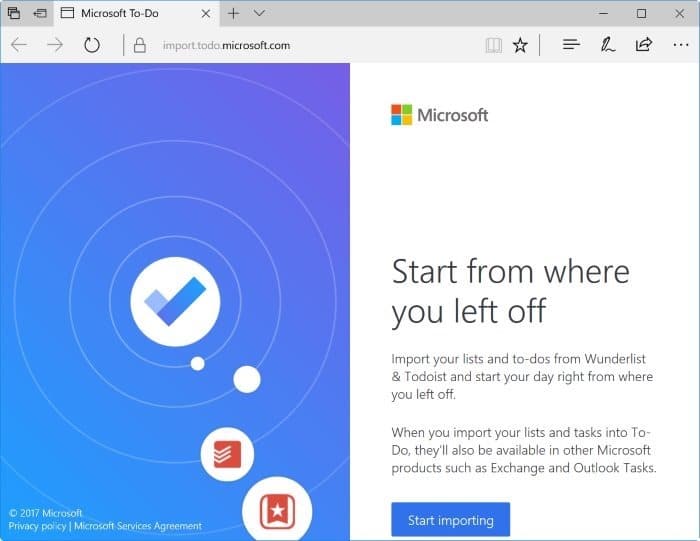
Étape 3: Quand tu vois “Autoriser cette application à accéder à vos informations“, Cliquez sur le bouton Oui pour continuer.
Étape 4: Sur le “Quelle application de tâches utilisez-vous?“, Choisissez Wunderlist ou Todoist selon l’endroit où vous souhaitez importer les listes et les tâches.
Étape 5: Ensuite, vous serez dirigé vers la page de connexion Wunderlist / Todoist où vous devez vous connecter à votre compte Wunderlist / Todoist. Utilisez l’adresse e-mail et le mot de passe que vous avez utilisés lors de la création de votre compte.
Étape 6: Lorsque vous voyez le “Autorisez Microsoft To-Do Importer à se connecter à votre compte Wunderlist / Todoist“, Cliquer sur Autoriser bouton.
Étape 7: Vous verrez toutes les listes dans votre compte. Sélectionnez ce que vous souhaitez importer, puis cliquez sur Importer sélectionné pour commencer à importer des listes et des tâches de votre compte Wunderlist ou Todoist vers Microsoft To-Do.
Enfin, vous verrez “Comment voulez-vous importer les activités secondaires?“. Étant donné que Microsoft To-Do ne prend pas encore en charge les sous-tâches, vous pouvez importer les sous-tâches sous forme de notes ou de tâches individuelles. Sélectionnez une option et cliquez sur L’importation commence pour démarrer l’importation.
J’espère que ça aide!